4 εύκολους τρόπους για την ανάκτηση αρχείου Excel χωρίς αποθήκευση
"Εργάστηκα στο αρχείο Excel για ώρες και στη συνέχεια τοη οθόνη πάγωσε και έπρεπε να κλείσω όλες τις συνεδρίες μου. Όταν έχω wen σε αυτή τη διαδρομή: C: UsersbarakAppDataLocalMicrosoftOfficeUnsavedFiles ο φάκελος ήταν τελείως άδειος και πρέπει να ανακτήσω τα μη αποθηκευμένα αρχεία excel όχι στον φάκελο unsavedfile microsoft 2016 "
Εάν συχνά δημιουργείτε αρχεία Excel στον υπολογιστή σας, πιθανόν να συναντήσετε μια κατάσταση όπου ξεχάσατε να αποθηκεύσετε το αρχείο και να απενεργοποιήσετε τον υπολογιστή. Ενώ υπάρχουν μέθοδοι για να επαναφέρετε το μη αποθηκευμένο αρχείο Excel, απαιτούν από εσάς να καταβάλετε πολλή προσπάθεια πριν από την ανάκτηση του αρχείου σας. Αν βρίσκεστε σε μια τέτοια κατάσταση προς το παρόν, ο παρακάτω οδηγός θα σας βοηθήσει.
Ο οδηγός δείχνει πώς να ανακτήσετε το αρχείο Excel όχιέτσι ώστε το αρχείο που δεν αποθηκεύσατε να μπορεί να ανακτηθεί και να αποκατασταθεί στον υπολογιστή σας. Υπάρχουν πολλές μέθοδοι για την ανάκτηση ενός μη αποθηκευμένου αρχείου Excel και ο οδηγός καλύπτει όλες αυτές τις μεθόδους για εσάς. Εδώ ελπίζουμε να έχετε ανακτηθεί το μη αποθηκευμένο αρχείο Excel χρησιμοποιώντας οποιαδήποτε από τις ακόλουθες μεθόδους:
- Μέθοδος 1. Επαναφορά μη αποθηκευμένου αρχείου Excel από την αυτόματη εκκαθάριση του Excel
- Μέθοδος 2. Επαναφορά μη αποθηκευμένου αρχείου Excel χρησιμοποιώντας το Recover Μη αποθηκευμένα βιβλία εργασίας
- Μέθοδος 3. Επαναφορά μη αποθηκευμένων / αντικατασταθέντων αρχείων του Excel με τη διαχείριση των εκδόσεων
- Μέθοδος 4. Ο τελευταίος τρόπος για την ανάκτηση αρχείου Excel που δεν έχει αποθηκευτεί / χαθεί
Μέθοδος 1. Επαναφορά μη αποθηκευμένου αρχείου Excel από την αυτόματη εκκαθάριση του Excel
Υπάρχει ένα χαρακτηριστικό που ονομάζεται AutoRecover στοΤο Microsoft Excel που σας επιτρέπει να επαναφέρετε αυτόματα τα μη αποθηκευμένα αρχεία σας. Για να μπορέσετε να χρησιμοποιήσετε τη δυνατότητα αυτή, πρέπει να έχετε αποθηκεύσει το αρχείο Excel τουλάχιστον μία φορά πριν να καταρρεύσει ο υπολογιστής σας ή να συμβεί κάτι ατυχές.
Για να χρησιμοποιήσετε τη δυνατότητα AutoRecover στο Excel, το μόνο που πρέπει να κάνετε είναι να ξεκινήσετε το λογισμικό του Excel και θα δείτε ένα Αποκατάσταση εγγράφων παράθυρο στο λογισμικό. Θα εμφανίσει τα διαθέσιμα αρχεία που μπορούν να ανακτηθούν. Αν βρείτε το αρχείο σας στη λίστα, κάντε κλικ σε αυτό και θα ανοίξει στο λογισμικό.

Στη συνέχεια, μπορείτε να αποθηκεύσετε το αρχείο χρησιμοποιώντας την τυπική επιλογή αποθήκευσης στο Excel. Η λειτουργία ανακτά το αρχείο σας από τη θέση αυτόματης αποθήκευσης του Excel και σας επιτρέπει να το επαναφέρετε, αν θέλετε.
Μέθοδος 2. Επαναφορά μη αποθηκευμένου αρχείου Excel χρησιμοποιώντας το Recover Μη αποθηκευμένα βιβλία εργασίας
Υπάρχει ένα ακόμα χαρακτηριστικό στο Excel που σας επιτρέπειανακτήστε τα βιβλία εργασίας του Excel με το πάτημα ορισμένων επιλογών. Έχετε δει πιθανώς αυτή τη λειτουργία εάν έχετε ανοίξει ποτέ ένα αρχείο Excel χρησιμοποιώντας την τυπική ανοικτή επιλογή του λογισμικού.
Για να χρησιμοποιήσετε τη δυνατότητα για να ανακτήσετε το αρχείο σας, απλώς ξεκινήστε το Excel και κάντε κλικ στο Αρχείο ακολουθούμενο από το μενού Ανοιξε. Επίλεξε το Πρόσφατα βιβλία εργασίας και μετακινηθείτε προς τα κάτω και θα βρείτε μια επιλογή που λέει Ανάκτηση μη αποθηκευμένων βιβλίων εργασίας. Κάντε κλικ στην επιλογή, επιλέξτε το αρχείο Excel που θέλετε να ανακτήσετε και το αρχείο θα ξεκινήσει στο λογισμικό για εσάς.
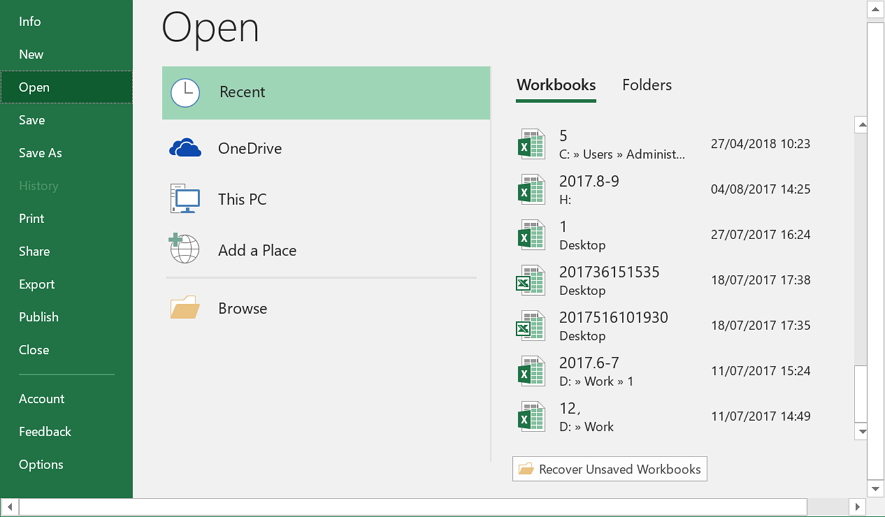
Έτσι ανακτάτε το μη αποθηκευμένο αρχείο Excel 2016 χρησιμοποιώντας τη λειτουργία που αναφέρεται εδώ.
Μέθοδος 3. Επαναφορά μη αποθηκευμένων / αντικατασταθέντων αρχείων του Excel με τη διαχείριση των εκδόσεων
Το Excel κατανοεί ότι ορισμένες φορές ένας χρήστης μπορεί να θέλειγια να επιστρέψετε στην προηγούμενη έκδοση του αρχείου. Ως εκ τούτου, το λογισμικό έρχεται με μια λειτουργία που αποθηκεύει όλες τις εκδόσεις του αρχείου σας στον υπολογιστή σας. Αν υπάρχει κάτι σπασμένο στην τρέχουσα έκδοση του αρχείου Excel, μπορείτε εύκολα να επαναφέρετε την προηγούμενη ή οποιαδήποτε άλλη λειτουργική έκδοση του αρχείου για πρόσβαση στα δεδομένα.
Ωστόσο, έχετε κατά νου ότι θα χάσετε οποιαδήποτε δεδομέναέχετε προσθέσει στο αρχείο μετά τη δημιουργία της έκδοσης. Αν είστε ωραία χάνοντας μερικά κομμάτια δεδομένων και κερδίζετε τα υπόλοιπα δεδομένα από το αρχείο, μπορείτε να χρησιμοποιήσετε τις παρακάτω οδηγίες για να ανακτήσετε το αρχείο σας που δεν έχετε αποθηκεύσει ή έχετε αντικαταστήσει με το Excel χρησιμοποιώντας τη λειτουργία διαχείρισης εκδόσεων.
Εκκινήστε το Microsoft Excel στον υπολογιστή σας και κάντε κλικ στο Αρχείο ακολουθούμενη από Πληροφορίες. Επιλέξτε την καρτέλα που λέει Διαχείριση των εκδόσεων για να δείτε όλες τις διαθέσιμες εκδόσεις του αρχείου σας. Όταν εμφανίζονται οι εκδόσεις αρχείων σας, επιλέξτε αυτήν που θέλετε να ανακτήσετε και θα ανοίξει στο λογισμικό για εσάς.

Όπως μπορείτε να δείτε, είναι εύκολο να εκτελέσετε μια εργασία ανάκτησης όταν ένα έγγραφο Excel δεν αποθηκεύεται στον υπολογιστή σας.
Μέθοδος 4. Ο τελευταίος τρόπος για την ανάκτηση αρχείων Excel που δεν έχουν αποθηκευτεί / απωλεσθεί στα Windows / Mac
Κάθε μια από τις παραπάνω μεθόδους έχει τουςτους περιορισμούς και αν δεν μπορούσαν να σας βοηθήσουν να ανακτήσετε το αρχείο Excel, αυτή η μέθοδος θα κάνει. Γνωρίστε Tenorshare UltData - Windows ένα λογισμικό που επιτρέπει στους χρήστες να ανακτήσουν πολύτιμα δεδομένα στον υπολογιστή σας. Μόλις εγκατασταθεί, το μόνο που χρειάζεται να κάνετε είναι να ενημερώσετε το λογισμικό όπου αποθηκεύθηκαν τα αρχεία σας και θα ανακτήσει όλα τα χαμένα αρχεία σας για εσάς. Το παρακάτω είναι ο τρόπος με τον οποίο μπορεί να χρησιμοποιηθεί για την ανάκτηση ενός μη αποθηκευμένου / χαμένου αρχείου του Excel στον υπολογιστή σας:
Βήμα 1 Κάντε λήψη και εκτέλεση του λογισμικού στον υπολογιστή σας. Επιλέξτε τη μονάδα δίσκου όπου αποθηκεύτηκε το αρχείο Excel και κάντε κλικ στο κουμπί που λέει Σάρωση.

Βήμα 2 Το λογισμικό θα σαρώσει τη μονάδα δίσκου για εσάς. Όταν ο δίσκος σαρώνεται, θα δείτε τα αρχεία που μπορούν να ανακτηθούν. Κάντε κλικ σε αυτά που θέλετε να ανακτήσετε και πατήστε το κουμπί που αναφέρει την ανάκτηση στην κάτω δεξιά γωνία.
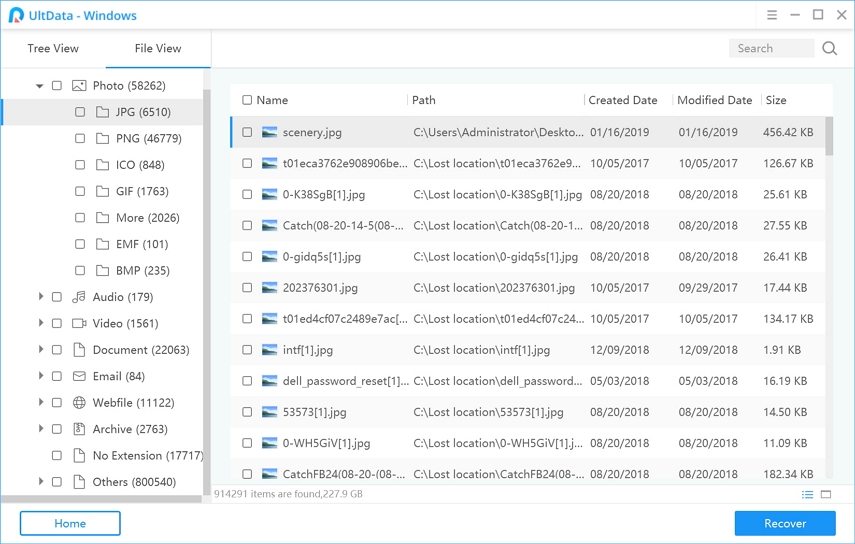
Βήμα 3 Θα εμφανιστεί μια ερώτηση που θα σας ρωτάει πού θα θέλατε να αποθηκεύσετε τα ανακτημένα αρχεία. Επιλέξτε μια ασφαλή τοποθεσία για τα αρχεία σας στον υπολογιστή σας.
Είστε πανέτοιμοι. Τα αρχεία που έχετε επιλέξει έχουν ανακτηθεί και αποθηκευτούν στον επιλεγμένο φάκελο.
Μπορεί επίσης να σας ενδιαφέρει Πώς να ανακτήσετε μη αποθηκευμένα έγγραφα του Word.
Τελική ετυμηγορία
Αν ποτέ ξεχάσετε να αποθηκεύσετε το αρχείο Excel, τοπάνω από τον οδηγό θα σας βοηθήσει να ανακτήσετε το μη αποθηκευμένο αρχείο Excel 2019/2016/2013/2010, έτσι ώστε να μην χάσετε κανένα από τα δεδομένα σας για τα οποία ήταν πιθανό να εργάζεστε επί ώρες. Ελπίζουμε ο οδηγός να σας βοηθήσει με την εργασία αποκατάστασης του Excel.



![[Υψηλό ποσοστό επιτυχίας] Πώς να ανακτήσετε διαγραμμένα αρχεία Excel σε Mac](/images/mac-data/high-success-rate-how-to-recover-deleted-excel-files-on-mac.jpg)





